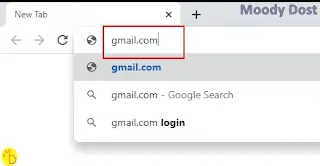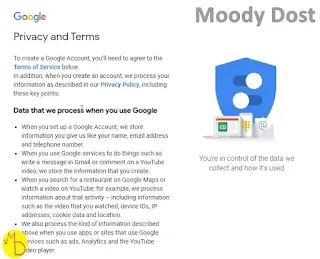Gmail ID Kaise Banaen(Banate Hain): नमस्कार दोस्तों मैं अमन पाठक, Moody Dost में
आप सभी का एक बार फिर से स्वागत करता हूँ| आज हम बात करने वाले हैं, “ Gmail ID Kaise Banate Hain ” के बारे में| अगर आप भी email id कैसे
बनती है अथवा कैसे बनाते हैं सर्च कर रहे थे तो आपको इस लेख से पूर्ण जानकारी
अवश्य मिलेगी|
आज के समय में फ़ोन एवं internet का उपयोग बहुत
बढ़ गया है| हम घर से ही internet से जुडी सेवाओं का लाभ उठा लेते हैं| परन्तु इन
सेवाओं का लाभ लेने के लिए हमें अक्सर एक gmail id की जरुरत पड़ती है| बल्कि
internet की सेवाओं के लिए ही नहीं आज कल हमें email id की जरुरत सरकारी काम काज
में भी पड़ती है|
Email id के ऐसे बहुत से उपयोग होते हैं| इस वजह से email id आज के समय में एक जरुरत बन गयी है| लेकिन हम में से कुछ लोगों को email id बनाना नहीं आता और फिर हमें बाद में कई बार email ना होने के कारण समस्या होती है| कई बार ऐसा होता है की हमें gmail id banana hai परन्तु हमें आता नहीं है इसलिए हम अपने दोस्तों से पूछते हैं की gmail id kaise banate hain| लेकिन कई बार ऐसा भी होता है कि वे किसी कारण वश हमारे लिए email id नहीं बना पाते| इससे अच्छा तो ये है की हम दूसरों पर निर्भर ना रहकर हम खुद gmail id kaise banaen सीख लें|
कई लोग सोचते हैं की gmail account बनाना,
gmail id Banana अथवा email address बनाना अलग अलग होते हैं परन्तु
ऐसा नहीं है| हम उसी को gmail id, account, एवं address तीनो कहते हैं|
सबसे पहले हम email के बारे में थोड़ा जान लेते हैं| email के ऊपर एक पूरा लेख जल्द ही आएगा| इस लेख में हम मुख्यतः new gmail id kaise banate hain पर बात कर रहे हैं|
(toc)
Email क्या है
email का पूरा नाम electronic mail है| पहले के
समय में हम जिस तरीके से mail अर्थात पत्र से संचार करते थे| चाहें वह सरकारी हो
या पारिवारिक पत्र| इसी तरीके से email है| email एक संचार करने की सेवा है जिसमे
हमें पत्र online एवं तुरंत मिलता है| email id/address हमारे घर के पते की तरह है
की अगर कोई हमारे घर का पता जानता है तो वह हमारे घर पर पत्र भेज सकता है| ऐसे ही
अगर किसी को हमारी email id पता है तो वह online पत्र मतलब email भेज सकता है|
पहले के समय में email id फ्री नहीं बनती थी
परन्तु बहुत समय से कुछ कंपनियां आई एवं उन्होंने हमें free email सेवा प्रदान
करना शुरू कर दिया|
आज के समय में ऐसी बहुत सी कंपनियां हैं जो हमें
फ्री email सेवा की सुविधा प्रदान करती है| इनमे से मुख्य है hotmail, gmail एवं
yahoo mail. आज हम gmail के बारे में बात करेंगे क्योंकि gmail आज के समय में
बेहतर सुविधाएं प्रदान कर रहा है|
Gmail क्या है
Gmail(Google Mail),
google के द्वारा उपलब्ध करायी गयी mail सेवा है| जिसका उपयोग आज के समय में बहुत
से लोग कर रहे हैं| जब हम Gmail id बनाते हैं तो गूगल हमारे लिए एक google account
भी बना देता है एवं उसे हमारी gmail id से जोड़ देता है| google account की सहायता
से ही हम youtube, photos आदि सेवाओं का लाभ उठा पाते हैं|
कुछ लोग ऐसा भी सोचते
हैं की google play store, youtube आदि के लिए अलग अलग gmail id की जरुरत पड़ती है|
परन्तु जैसा मैंने पहले भी बता दिया है की ये सब हमारे google account से connect
रहता है एवं हमें मात्र एक gmail id की जरुरत पड़ती है जो automatically हमारे
google account से connect हो जाती है|
अगर आप google account बनाने जाते हैं तब आपके पास विकल्प होता है की आप नयी gmail id बनाना चाहते हैं अथवा किसी और email provider की email id का उपयोग करना चाहते हैं| लेकिन जब आप नई gmail id बनाते हैं तब अपने आप ही उसी gmail id से जुड़कर एक नया google account बन जाता है|
Gmail Id कैसे बनाएं | Gmail ID Kaise Banate Hain
Gmail ID Kaise Banate Hain : जैसा की मैंने ऊपर
बताया था की हम email id बनाने के लिए gmail का उपयोग करने वाले हैं| इसकी एक बड़ी
वजह ये है की आज के समय में किसी भी phone में google account जरूरी है ताकि हम
google की अन्य सेवाओं का लाभ भी उठा सकें| जो की gmail id बनाने पर खुद ब खुद बन
जाता है| इसी वजह से हम email id बनाने के लिए gmail का उपयोग कर रहे हैं| तो अब
आगें के विवरण में मैं आपको email id की जगह gmail id बोलूँगा|
gmail id बनाने के
लिए कुछ आवश्यकताएं हैं-
1.
Phone/Computer
2.
Internet
3.
Web Browser
फ़ोन एवं computer पर
प्रक्रिया एक ही रहती है बस कुछ समय website थोड़ी अलग दिखती है| ये प्रक्रिया हम
computer पर कर रहे हैं परन्तु ये फ़ोन में भी उतनी ही उपयोगी है|
Email Id(Gmail Id) बनाने के चरण | Gmail ID Banane Ke Steps
1. अपना browser खोलें – सबसे पहले आपको एक web browser खोलना पड़ेगा| फ़ोन में google chrome browser पहले से आता है आप इसका उपयोग कर सकते हैं|
2.
gmail.com खोलें – अब आपको अपने browser में gmail.com खोलना है| आप इसे डायरेक्ट डालकर या
गूगल पर search करकर खोल सकते हैं|
3. Create Account पर click – अब वहां पर आपको नीचे की तरफ create account का option दिखाई देगा| जिस पर आपको क्लिक करना है|
4. User Type Select करें - इसके बाद आपको For Myself पर click करना है| अगर आप अपने business के लिए email id बना रहे हैं तो आप को for my business पर क्लिक करना है|
5. अपनी जानकारी भरें – ये चरण महत्वपूर्ण चरण है| यहाँ पर आपको अपनी जानकारी भरनी पड़ेगी| जानकारी भरने के बाद next पर click करें|
1)
यहाँ पर अपना नाम
भरें(बिना उपनाम के)| जैसे अगर किसी का नाम Ramesh Kumar है तो वह यहाँ पर सिर्फ
Ramesh भरेगा|
2)
यहाँ पर अपना उपनाम
भरे| जैसे अगर किसी का नाम Ramesh Kumar है तो वह यहाँ पर सिर्फ Kumar भरेगा|
3)
यहाँ पर आप जो email
address बनाना चाहते हैं वह आपको यहाँ पर बनाना पड़ेगा| यह email address unique
होना चाहिए अर्थात पहले किसी ने इसका उपयोग ना किया हो| unique address ना मिलने
पर आप address बदल बदलकर देख सकते हैं| address में आप अंग्रेजी के अक्षर,नंबर
अथवा full stop का उपयोग कर सकते हैं|
जैसे अगर किसी का नाम
Ramesh Kumar है तो वह यहाँ पर rameshkumar12 डालता है एवं लाल निशान आता है तो
इसका अर्थ ये है की ये username(email id) उपलब्ध नहीं है| इस स्थिति में उसे
दूसरा username लिखना पड़ेगा जैसे ramesh12kumar, 12rameshkumar, अथवा
rameshkumar1265. जब आपको एक सही username मिल जाता है तो लाल निशान हट जाता है|
4)
यहाँ पर @gmail.com
पहले से लिखा होता है| हम इसके साथ कोई बदलाव नहीं कर सकते| username एवं
@gmail.com मिलने के बाद ही एक email id पूरी होती है| जैसे username है rameshkumar12
एवं इसके बाद @gmail.com पहले से भरा होगा तो आपकी email id होगी [email protected] और इसी email id को हमें form आदि में भरना होता है| भरना होता है|
5)
यहाँ पर आपको एक अपना
अच्छा मुश्किल सा password सोचकर लिखना होगा| अगर आपकी यादाश्त अच्छी है तो आप इसे
याद कर सकते हैं अन्यथा आप इसे कहीं सुरक्षित diary आदि में लिख सकते हैं|
password में आप आपको अंग्रेजी अक्षर, number एवं symbols जैसे @ % # का उपयोग
करना जरूरी है|
password एक चाबी की तरह होता है| अगर आप कहीं और अपनी email id log in करते
हैं तो आपको इस password की आवश्यकता पड़ेगी| जिस तरह बिना चाबी के आप घर में नहीं
घुस सकते उसी तरह बिना password के आप email id को log in अर्थात उसमे घुस नहीं
सकते| हमें अपना password किसी के साथ भी साझा नहीं करना चाहिए नहीं तो हमें
भविष्य में परेशानी भी हो सकती है| phone पर तो password आदि बिलकुल भी शेयर नहीं
करना चाहिए|
6)
यहाँ पर आपको अपना
password दुबारा डालना है| दुबारा इसलिए ताकि आप ये कन्फर्म कर सकें कि हाँ
password सही डाला है|
7)
अगर आप यहाँ पर क्लिक
करते हैं तो आप अपना डाला हुआ password देख सकते हैं| चूंकि password की जगह सिर्फ
....... लिखा रहता है इसलिए अगर आप अपना password देखना चाहते हैं तो आप इस box पर
click कर सकते हैं|
इसके बाद ये कुछ ऐसा दिखेगा
6. अपना फ़ोन नंबर भरें - यहाँ पर अब आपको अपना फ़ोन नंबर डालना है| इसके बाद next पर click करना है|
1)
इसमें आपको अपने देश
का country code सेलेक्ट करना है| जैसे india का +91 है| आप देश के झंडे के अनुसार
भी सेलेक्ट कर सकते हैं
2)
यहाँ पर आपको अपना
mobile नंबर डालना है| google mobile नंबर इसलिए डलवाता है ताकि वह जान सके की ये
सब एक इंसान ही कर रहा है नाकि कोई रोबोट|
7. otp डालें - इसके बाद आपको डाले हुए नंबर पर एक otp आएगा जो G से शुरू होता होगा| आपको otp डालकर verify करना है|
1)
यहाँ पर आपको otp
डालना है| यहाँ पर G पहले से है तो हमें सिर्फ G के बाद वाली संख्या डालनी है|
8. निजी जानकारी डालें - अब हमें फिर से हमारी कुछ जानकारियां डालनी होगी| ये जानकारियां google को हमें समझने में सहायता करती हैं|
1)
यहाँ पर हमें छठें
चरण की प्रक्रिया को दोहराना है अर्थात अपना mobile नंबर डालना है| जब हमें पहले
अपना नंबर डाला था तब हमने इसलिए डाला था ताकि google समझ सके की हम इंसान हैं
नाकि रोबोट लेकिन अब जो नंबर हम डाल रहें हैं वह हमारे google account में जुड़ेगा|
कई बार ऐसा होता है की हम password भूल जाते हैं तो ऐसे में इस नंबर पर otp आता
है| मैं यही सलाह दूंगा की आपने जो mobile number छठें चरण में डाला था वही mobile
नंबर यहाँ पर डालें|
2)
यहाँ पर आप किसी अपने
दोस्त,पडोसी,रिश्तेदार की email id डाल सकते हैं| कई बार ऐसा होता है की हम
password भूल जाते हैं और हमारा नंबर बंद हो जाता है ऐसे में इस email id पर otp
आता है| ये वैकल्पिक है अगर आपके पास कोई ऐसी email id नहीं है तो डालने की कोई
जरुरत नहीं है|
3)
यहाँ पर आपको अपनी
जन्म तिथि की तारीख डालनी होती है|
4)
यहाँ पर आपको अपनी
जन्म तिथि का महीना डालना होता है|
5)
यहाँ पर आपको अपनी
जन्म तिथि का वर्ष डालना होता है|
6) यहाँ पर आपको अपना gender डालना होता है|
9. skip अथवा yes करें - अब यहाँ पर google आपसे पूछता है की आप अपने mobile number को विभिन्न प्रकार की services जैसे विडियो कॉल आदि के लिए उपयोग करना चाहते हैं या नहीं|
1)
अगर आप skip पर क्लिक
करते हैं तो आप google को अभी के लिए मना कर रहे हैं|
2)
अगर आप Yes I’m in पर click करते हैं तो आप
गूगल को इस काम के लिए सहमति दे रहे हैं|
10. नियम एवं शर्तों को स्वीकार करें - यहाँ पर google आपको उसके नियम एवं शर्तों से अवगत करा रहा है| यहाँ पर आपको सबसे नीचे जाकर I agree पर click करना होगा|
1)
अगर आप इस पर क्लिक करते हैं तो आप गूगल से कह रहे हैं की
मुझे इन settings के बारे में समय समय पर mail के द्वारा बताते रहना|
11. gmail id ban gayi - लीजिये gmail id बन गयी है इसी के साथ साथ आपका google account भी बन गया है|
अगर आपने ऊपर के सभी
चरणों को अच्छे तरह से follow किया है तो आपकी email id बन जाएगी और आपके सामने
gmail का inbox folder खुल जाएगा|
अब मुझे पूरा विश्वास
है कि आप आराम से अपने लिए या अपने दोस्त, पडोसी, रिश्तेदार के लिए email id बना
सकते हैं एवं दुसरे लोगों को ये सिखा भी सकते हैं|
आज हमने क्या सीखा
आज हमने इस लेख के जरिये जाना की gmail id kaise banate hain | हमें email id के बारे में भी जानकारी ली| अगर आपके किसी जानने वाले को email id बनाना ना आता हो तो आप इस लेख को whatsapp, facebook के जरिए उन तक शेयर करके पहुंचा सकते हैं| अगर आपको इस पूरे लेख में कहीं पर समस्या आई हो तो आप comment में हमसे पूछ सकते हैं| मुझे उम्मीद है की इस लेख के बाद आपको किसी से भी gmail id kaise banaen नही पूछना पड़ेगा।